如何使用PS CC2018抠图?
设·集合小编 发布时间:2023-03-27 14:26:14 1923次最后更新:2024-03-08 11:51:05
如何使用PS CC2018抠图?相信大家对此问题都很感兴趣,那么下面就来为大家分享下,如何 使用PS CC2018抠图的方法,希望能够给大家带来帮助。
设·集合还为大家准备了“PS”相关视频教程,快点击查看>>
工具/软件
硬件型号:雷神(ThundeRobot)911Zero
系统版本:Windows10
所需软件:PS2018
方法/步骤
第1步
依次执行:文件>打开选项,打开需要处理的素材。

第2步
长按鼠标左键调出子级菜单,选择“矩形选框”工具。

第3步
使用鼠标左键拖拽框选选区,选择需要抠出的范围。

第4步
右击鼠标调出菜单,选择“变换选区”命令。
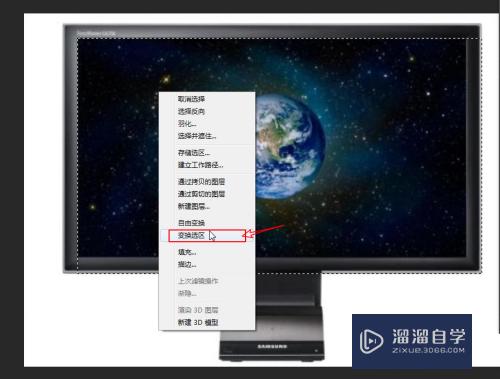
第5步
调整选区的范围,将画面需要框选的区域框选,应用新选区范围。
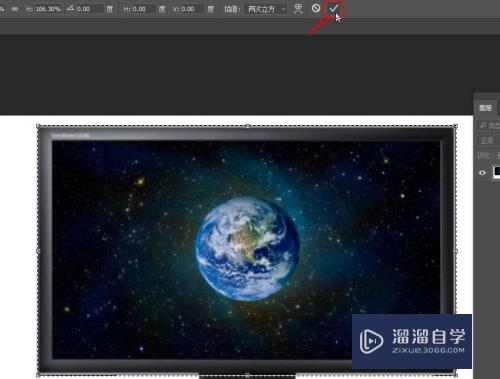
第6步
显示器的底座需要使用“多边形套索工具”选项,长按鼠标调出子级菜单。

第7步
按住Shift键添加选区,使用多边形套索,将底座的范围框选出来。

第8步
在图层面板,创建一个新的蒙版,完成抠图。
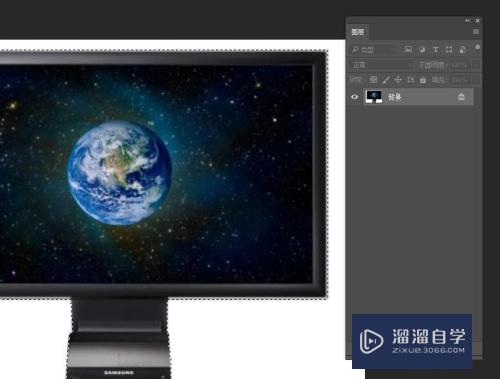
- 上一篇:PS高斯模糊怎么用?
- 下一篇:PS怎样把低像素图片变成高像素图片?
相关文章
广告位


评论列表